Könnyű és gyors Android Root útmutató

Miután rootoltad az Android telefonod, teljes rendszerhozzáférésed lesz, és számos olyan alkalmazást futtathatsz, amelyek root hozzáférést igényelnek.
Android-eszköze néha rejtélyes „android.process.media váratlanul leállt” hibát jelezhet. Az eszköz kétszeri újraindítása megoldja a problémát. Ha azonban a hiba továbbra is fennáll, készítsen biztonsági másolatot az adatokról, és kövesse az alábbi hibaelhárítási megoldásokat.
A korábbi Android OS-frissítésekből származó hibák és hibák, valamint a sérült rendszerfájlok alkalmanként okozhatják ezt a hibát. Lépjen a Beállítások elemre , válassza a Rendszer lehetőséget , majd érintse meg a Rendszerfrissítések elemet . Telepítse a legújabb frissítéseket, indítsa újra a telefont, és ellenőrizze az eredményeket.
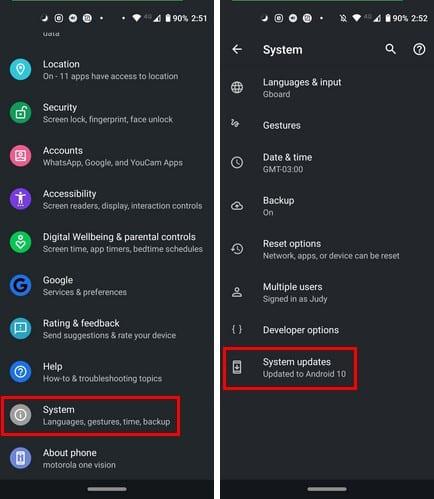
Lépjen a Beállítások elemre , válassza az Alkalmazások lehetőséget , majd érintse meg az Összes alkalmazás elemet .
Ezután keresse meg és válassza ki a Google Services Framework elemet .
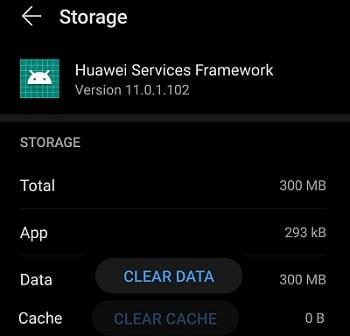
Válassza a Tárhely lehetőséget , majd érintse meg a Gyorsítótár törlése gombot.
Indítsa újra az eszközt, és ellenőrizze, hogy a hiba megszűnt-e.
Ha továbbra is fennáll, ismételje meg a fenti lépéseket, és törölje a gyorsítótárat a következő alkalmazásokból: Névjegyek , Google Play Áruház és Google Play Szolgáltatások . Kapcsolja ki a készüléket két percre, majd próbálja újra.
Nyissa meg az Android beállításokat , lépjen a Fiókok elemre , és válassza ki Google-fiókját.
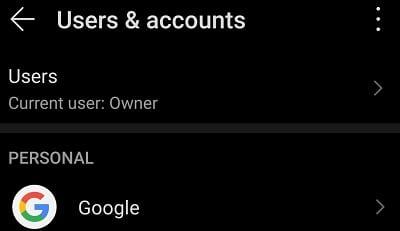 Tiltsa le az összes szinkronizálási lehetőséget.
Tiltsa le az összes szinkronizálási lehetőséget.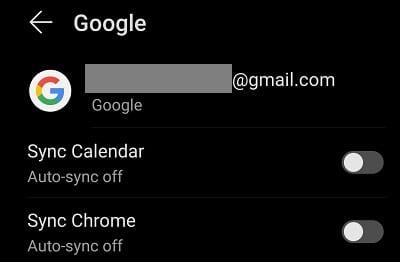
Kapcsolja ki a telefont két-három percre.
Kapcsolja be újra, és ellenőrizze, hogy ez a megoldás megoldotta-e a problémát.
Sok felhasználó megerősítette, hogy a Media Storage letiltásával megoldotta a problémát.
Lépjen a Beállítások elemre , és válassza az Alkalmazások lehetőséget .
Lépjen az Összes alkalmazás elemre, és keresse meg a Médiatárolás lehetőséget.
Válassza ki az alkalmazást, és kényszerítse le.
Ezután törölje a gyorsítótárat és az adatokat.
Indítsa újra a készüléket.
Előfordulhat, hogy az eszköz nem tudja beolvasni az adatokat az SD-kártyáról. Végül is a folyamat neve arra utal, hogy a probléma a kártyájával kapcsolatos. Tehát vegye ki a kártyát, várjon egy-két percet, helyezze be újra a kártyát, és ellenőrizze az eredményeket. Ha a probléma továbbra is fennáll, cserélje ki a kártyát.
Az elégtelen RAM és tárhely problémák szintén okozhatnak adathordozó-feldolgozási hibákat. Győződjön meg arról, hogy elegendő szabad hely áll rendelkezésre az eszközön. Törölje az összes fájlt, játékot és alkalmazást, amelyre már nincs szüksége vagy amelyet már nem használ.
Ezután lépjen a Beállítások elemre , válassza a Tárhely lehetőséget , és koppintson a Tisztítás gombra a kéretlen fájlok eltávolításához. Indítsa újra a terminált, és ellenőrizze, hogy a hiba továbbra is fennáll-e.
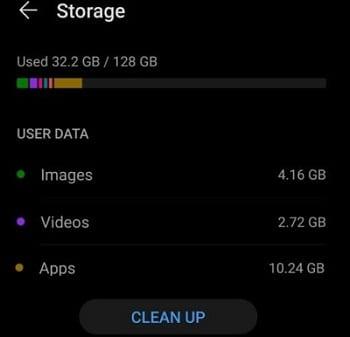
Ha semmi sem működik, hajtsa végre a gyári beállítások visszaállítását. Ne feledje, hogy minden adata és beállítása törlődik. Lépjen a Beállítások elemre , válassza a Biztonsági mentés és visszaállítás , majd a Gyári beállítások visszaállítása lehetőséget .
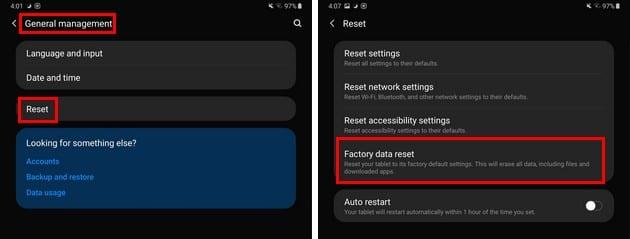
Az Androidon a médiafeldolgozási hibákat számos tényező válthatja ki. Például lehet, hogy kifogy a RAM-ból és a tárhelyből. Törölje a gyorsítótárat, ellenőrizze a frissítéseket, távolítsa el az SD-kártyát, és ellenőrizze, hogy a hiba megszűnt-e. Végső megoldásként állítsa vissza az eszközt a gyári beállításokra.
Segítettek ezek a megoldások a probléma elhárításában? Ossza meg velünk, melyik módszer vált be Önnek.
Miután rootoltad az Android telefonod, teljes rendszerhozzáférésed lesz, és számos olyan alkalmazást futtathatsz, amelyek root hozzáférést igényelnek.
Az Android telefonodon található gombok nem csak a hangerő szabályozására vagy a képernyő felébresztésére szolgálnak. Néhány egyszerű módosítással gyorsbillentyűkké válhatnak egy gyors fotó készítéséhez, zeneszámok átugrásához, alkalmazások elindításához vagy akár a vészhelyzeti funkciók aktiválásához.
Ha a munkahelyeden hagytad a laptopodat, és sürgős jelentést kell küldened a főnöködnek, mit tehetsz? Használd az okostelefonodat. Még kifinomultabb megoldás, ha telefonodat számítógéppé alakítod, hogy könnyebben végezhess több feladatot egyszerre.
Az Android 16 zárképernyő-widgetekkel rendelkezik, amelyekkel tetszés szerint módosíthatja a zárképernyőt, így a zárképernyő sokkal hasznosabb.
Az Android kép a képben módjával lekicsinyítheted a videót, és kép a képben módban nézheted meg, így egy másik felületen nézheted meg, így más dolgokat is csinálhatsz.
A videók szerkesztése Androidon egyszerűvé válik a cikkben felsorolt legjobb videószerkesztő alkalmazásoknak és szoftvereknek köszönhetően. Gondoskodj róla, hogy gyönyörű, varázslatos és elegáns fotóid legyenek, amelyeket megoszthatsz barátaiddal a Facebookon vagy az Instagramon.
Az Android Debug Bridge (ADB) egy hatékony és sokoldalú eszköz, amely számos dolgot lehetővé tesz, például naplók keresését, alkalmazások telepítését és eltávolítását, fájlok átvitelét, egyéni ROM-ok rootolását és flashelését, valamint eszközmentések létrehozását.
Automatikusan kattintó alkalmazásokkal. Nem kell sokat tenned játékok, alkalmazások vagy az eszközön elérhető feladatok használata közben.
Bár nincs varázsmegoldás, a készülék töltésének, használatának és tárolásának apró változtatásai nagyban befolyásolhatják az akkumulátor élettartamának lassítását.
A telefon, amit sokan most szeretnek, a OnePlus 13, mert a kiváló hardver mellett egy évtizedek óta létező funkcióval is rendelkezik: az infravörös érzékelővel (IR Blaster).
A Google Play kényelmes, biztonságos és a legtöbb ember számára jól működik. De létezik egy egész világnyi alternatív alkalmazásbolt – némelyik nyitottságot kínál, mások az adatvédelmet helyezik előtérbe, és megint mások csak egy szórakoztató változatosságot jelentenek a mindennapokban.
A TWRP lehetővé teszi a felhasználók számára, hogy mentsék, telepítsék, biztonsági másolatot készítsenek és visszaállítsák a firmware-t eszközeiken anélkül, hogy aggódniuk kellene az eszköz állapotának befolyásolása miatt, amikor rootolnak, flashelnek vagy új firmware-t telepítenek Android-eszközökre.
Ha úgy gondolod, hogy jól ismered a Galaxy készülékedet, a Good Lock megmutatja, mennyivel többre képes.
Legtöbben úgy bánunk okostelefonunk töltőportjával, mintha annak egyetlen feladata az akkumulátor életben tartása lenne. Pedig ez a kis port sokkal erősebb, mint amennyire elismerjük.
Ha eleged van az általános, soha be nem váló tippekből, íme néhány, amelyek csendben átalakították a fotózás módját.
A legtöbb gyerek inkább játszik, mint tanul. Azonban ezek a mobiljátékok, amelyek egyszerre oktató jellegűek és szórakoztatóak, a kisgyerekek számára is vonzóak lesznek.
Nézd meg a Digitális jóllét funkciót a Samsung telefonodon, hogy lásd, mennyi időt töltesz a telefonodon napközben!
A hamis hívás alkalmazás segít hívásokat kezdeményezni a saját telefonjáról, hogy elkerülje a kínos, nem kívánt helyzeteket.
Ha valóban meg szeretnéd védeni a telefonodat, itt az ideje, hogy lezárd a telefonod, hogy megakadályozd a lopást, valamint megvédd a hackertámadásoktól és csalásoktól.
A Samsung telefonod USB-portja nem csak töltésre szolgál. A telefon asztali számítógéppé alakításától más eszközök töltéséig ezek a kevéssé ismert alkalmazások megváltoztatják a készülékhasználatod módját.
Miután rootoltad az Android telefonod, teljes rendszerhozzáférésed lesz, és számos olyan alkalmazást futtathatsz, amelyek root hozzáférést igényelnek.
Az Android telefonodon található gombok nem csak a hangerő szabályozására vagy a képernyő felébresztésére szolgálnak. Néhány egyszerű módosítással gyorsbillentyűkké válhatnak egy gyors fotó készítéséhez, zeneszámok átugrásához, alkalmazások elindításához vagy akár a vészhelyzeti funkciók aktiválásához.
Ha a munkahelyeden hagytad a laptopodat, és sürgős jelentést kell küldened a főnöködnek, mit tehetsz? Használd az okostelefonodat. Még kifinomultabb megoldás, ha telefonodat számítógéppé alakítod, hogy könnyebben végezhess több feladatot egyszerre.
Az Android 16 zárképernyő-widgetekkel rendelkezik, amelyekkel tetszés szerint módosíthatja a zárképernyőt, így a zárképernyő sokkal hasznosabb.
Az Android kép a képben módjával lekicsinyítheted a videót, és kép a képben módban nézheted meg, így egy másik felületen nézheted meg, így más dolgokat is csinálhatsz.
A videók szerkesztése Androidon egyszerűvé válik a cikkben felsorolt legjobb videószerkesztő alkalmazásoknak és szoftvereknek köszönhetően. Gondoskodj róla, hogy gyönyörű, varázslatos és elegáns fotóid legyenek, amelyeket megoszthatsz barátaiddal a Facebookon vagy az Instagramon.
Az Android Debug Bridge (ADB) egy hatékony és sokoldalú eszköz, amely számos dolgot lehetővé tesz, például naplók keresését, alkalmazások telepítését és eltávolítását, fájlok átvitelét, egyéni ROM-ok rootolását és flashelését, valamint eszközmentések létrehozását.
Automatikusan kattintó alkalmazásokkal. Nem kell sokat tenned játékok, alkalmazások vagy az eszközön elérhető feladatok használata közben.
Bár nincs varázsmegoldás, a készülék töltésének, használatának és tárolásának apró változtatásai nagyban befolyásolhatják az akkumulátor élettartamának lassítását.
A telefon, amit sokan most szeretnek, a OnePlus 13, mert a kiváló hardver mellett egy évtizedek óta létező funkcióval is rendelkezik: az infravörös érzékelővel (IR Blaster).
















